כיול מסך הוא נושא מאוד חשוב ולא נועד רק לפריקים. כיול מסך בסופו של דבר יתן תוצאות מדויקות בדפוס וגם בזמן העבודה מול המסך: בין אם מדובר בצלם, איש גרפיקה, מעצב גרפי ועורך וידאו. כולם צריכים מסך מכויל לצבעים הנכונים ומדויקים. הנושא לא מיועד למתחילים כיוון שמתחילים לבד לא ישימו לב לאי דיוק בצבע, כיוון שהתרגלו כבר למסך שלהם ואין מול מה להשוות, לכן מי שהגיע לשלב שהוא לבד הבחין באי דיוק יכול לקרות רק למישהו מנוסה אלא אם כן קראתם כתבה בנושא, אבל רוב הסיכויים שלא גיליתם לבד את האי דיוקים. הכתבה הזאת נועדה בדיוק בשביל מי שרוצה להבין קצת יותר לעומק את הנושא. שמי מקס דופלי – צלם אדריכלות ועיצוב פנים וכתבתי את הכתבה מהידע האישי שלי בנושא ניהול צבע וכיול מסך, מקווה שזה יספק אתכם.
הכיול נועד בעיקר לצלמים, עורכי וידאו ולדפוס.
הסיבות לכיול הן:
אם אתם עובדים עם מספר מסכים וכיילתם אותן, אתם תקבלו את אותו הצבע ובהירות כך שאם העורך שלכם עובד במחשב אחר, עדיין יקבל את אותם הצבעים. אם אתם מעבירים חומרים (סטילס, וידאו, גרפיקה) לעורך חיצוני, כדאי שגם הוא יהיה מכוייל, אלא אם הגדרתם מראש את הצבעים המדויקים לפי RGB או כל סקאלה אחרת כמו HSB וכו'.
אם המסך לא מכוייל, יתכן שבעריכה תרצו להוסיף רוויה (saturation) כאשר בפועל אין בזה צורך, כי במסך שלכם נראה כאילו הצבעים לא מספקים רווים.
מסך מכויל מצביע גם על מקצועיות. לאנשים רגילים זה לא חשוב בכלל. אבל לאנשי מקצוע שעדיין לא חוו את הצבעים המדויקים זה אמור להיות חשוב. למשל, אצל צלמים יש את עניין ה White Balance שהוא קשור בצורה עקיפה, כלומר עד כמה אנחנו בתאורת יום 5500k או לילה 3200k, ואפילו 500k לכיוון מסוים יכול קצת לשנות את הצבע. אבל לא רק, יש גם את הסקאלה השנייה שהיא לא פחות חשובה, שזה גוון Green/Magenta שהרבה פעמים קופץ לנו בתמונות.
אתם יכולים להשתמש בסקאלה של Greyscale gradation בפורמט RGB ולנסות לזהות אצלכם במסך האם יש נטייה לירוק או למג'נטה.
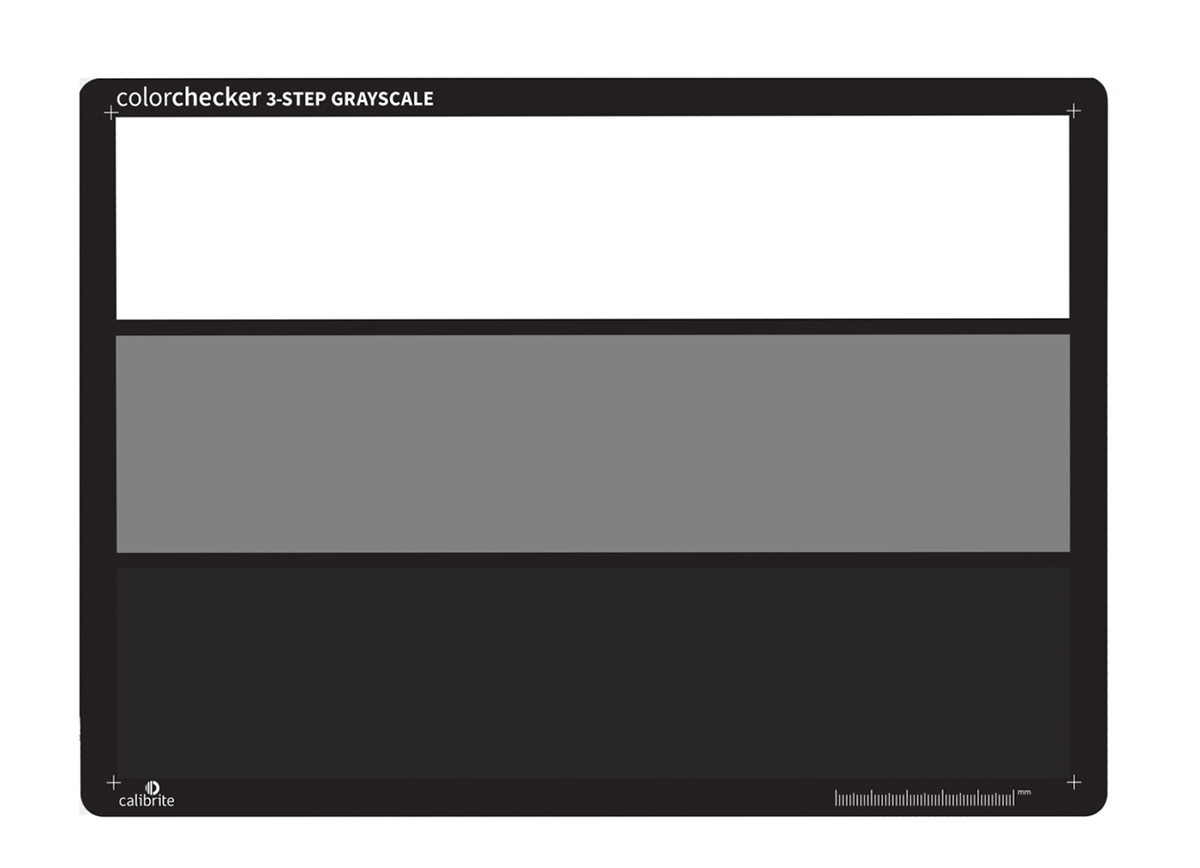 זהו מכשיר של חברת X-rite נקרא colorchecker. זהו מכשיר פיזי ונועד לצלם אותו בזמן צילום ואחרי זה כדי לנטרל צבעים לא רצויים, לוחצים עם פיפטה בתוך תוכנת פוטושופ ואז זה מנטל צבעים, למשל ירוקים או מג'נטה.
זהו מכשיר של חברת X-rite נקרא colorchecker. זהו מכשיר פיזי ונועד לצלם אותו בזמן צילום ואחרי זה כדי לנטרל צבעים לא רצויים, לוחצים עם פיפטה בתוך תוכנת פוטושופ ואז זה מנטל צבעים, למשל ירוקים או מג'נטה.
אבל יש גם סקאלות של gray scale שאפשר להוריד בצורה דיגיטלית למחשב ולבדוק האם יש נטייה של צבעים לכיוון מסוים על מסך המחשב.
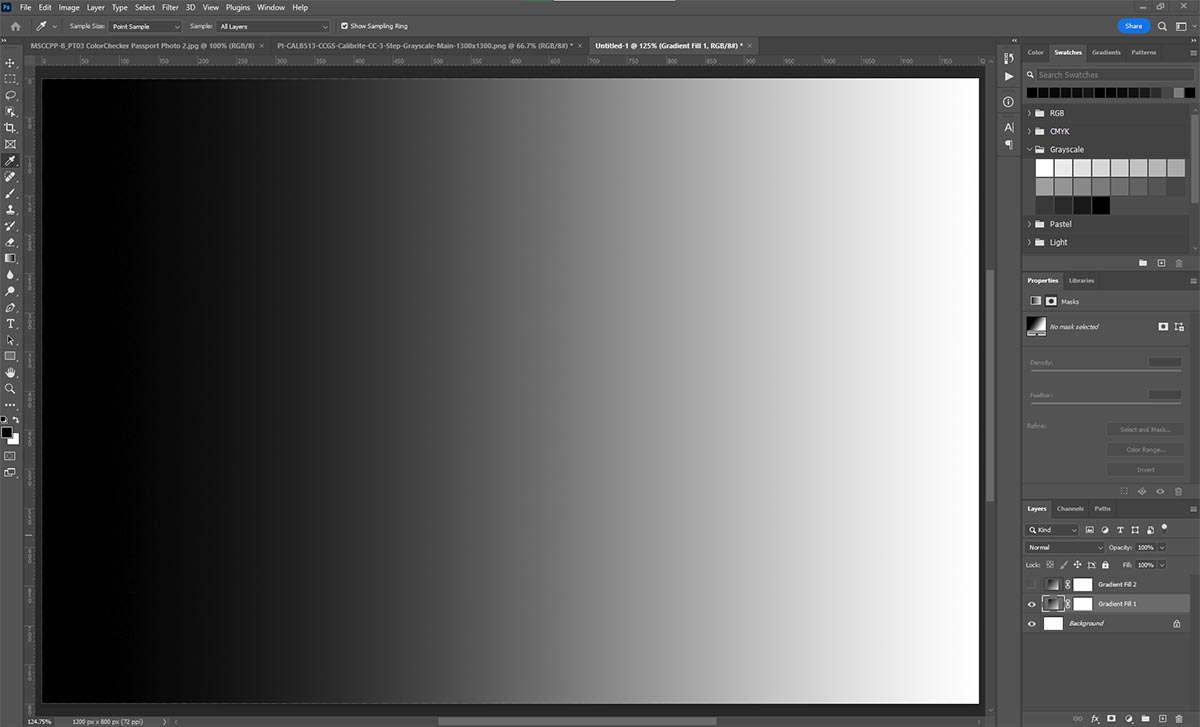
מצד ימין אתם רואים גם את סקאלת grayscale מחוקלת למקטעים, ובתמונה הראשית כגרדיאנט(gradient) רצוף.
בין אם אתם מדפיסים לבד או בבית דפוס, כדאי שתהיו מכוילים , ככה תהיו בטוחים שהצבעים יצאו נכונים ללא סטייה, שעליה עוד נדבר בהמשך, ונקראת בשפה המקצועית delta.
אם אתם אנשי גרפיקה, ואתם מייצרים משהו יצירתי לא עם מספרים מדויקים של צבע, אלא הולכים לפי "תחושת בטן" או שאתם מנסים צבעים שונים מהסקאלה בפוטושופ, אז גם כן חשוב שהסקאלה הזאת תהיה מדויקת ויוצגו שם צבעים ללא סטייה.
קודם כל יש להבין האם ללקוח יש בכלל צורך. יש לאבחן את תחום העיסוק ואם אתם נמנים על האנשים שציינתי למעלה, אז אתם כן צריכים כיול.
השלב השני הוא הכיול עצמו והשלב האחרון הוא הגדרות צבע בתוכנות ובחירת color space בתוך התוכנה. את זה עושים אחרי הכיול עצמו. לכן נתחיל מתהליך הכיול.
לפני שנתחיל בתהליך הכיול, יש עוד שלב שאפילו צלמים לא עושים אבל אני המצאתי את השלב הזה כבדיקה שלא תלויה בנו ואיזה צבע אנחנו זוכרים וגם לא בתצלום מסך, שלא יתן לנו כלום.
בסופו של דבר, אחרי תהליך הכיול, מייצרים פרופיל – ICC profile שאותו מפעילים על אותו המסך שכיילתם. זהו פרופיל שתוכנת הכיול תייצר בסוף התהליך.
קדם שלב ראשון לא חובה, אבל אם אתם סקרנים, אתם יכולים לצלם את המסך שלכם, כשהוא מציג תמונה שחורה לחלוטין. עושים את זה בחדר חשוך, והגדרות מצלמה ידניות, כאשר ה white balance מכוייל ל 6500k וסקאלת ירוק/מג'נטה על 0(או דומה כאשר את ההגדרה הזאת אתם מושכים מהתפריט שבו מוצג על איזה קלווין אתם עובדים, או מהתוכנה של כיול, בה מוגדל על איזה Kelvin כרגע המסך, למשל 5500k. מצלמים את המסך. אחרי תהליך הכיול אתם יכולים שוב לצלם אתה המסך ולראות את ההבדלים בכיול אח"כ. למה לעשות את זה? כי אתם מאוד מהר, תוך 10-20 שניות מתרגלים לכיול החדש ולא תדעו אחרי דקה להגיד מה היה.
כאשר אני מדבר על מג'נטה /ירוק ו white balance, מדובר ב camera raw או אם אתם ב Lightroom, אותה הגדרה, מסומנת בריבוע אדום מימין.
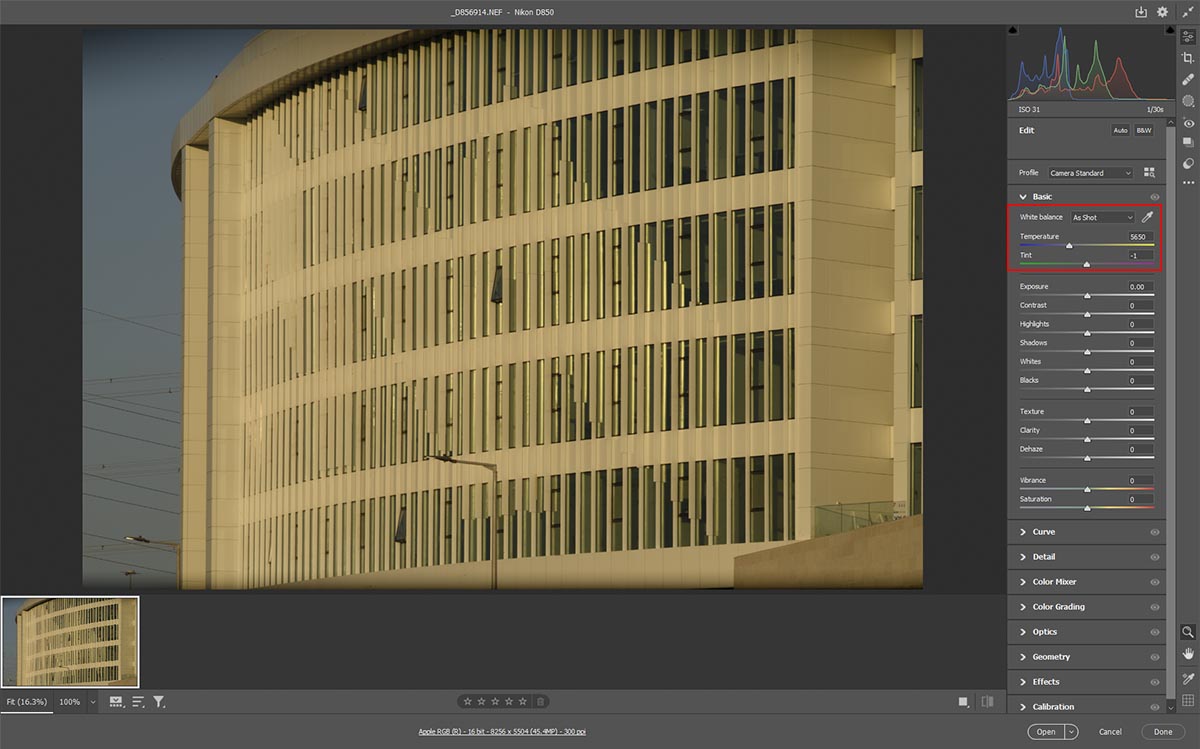
בדוגמה הזאת, מסך מקצועי. התמונה הראשונה- עור כבוי בחדר חשוך. רואים זליגות בהירות.
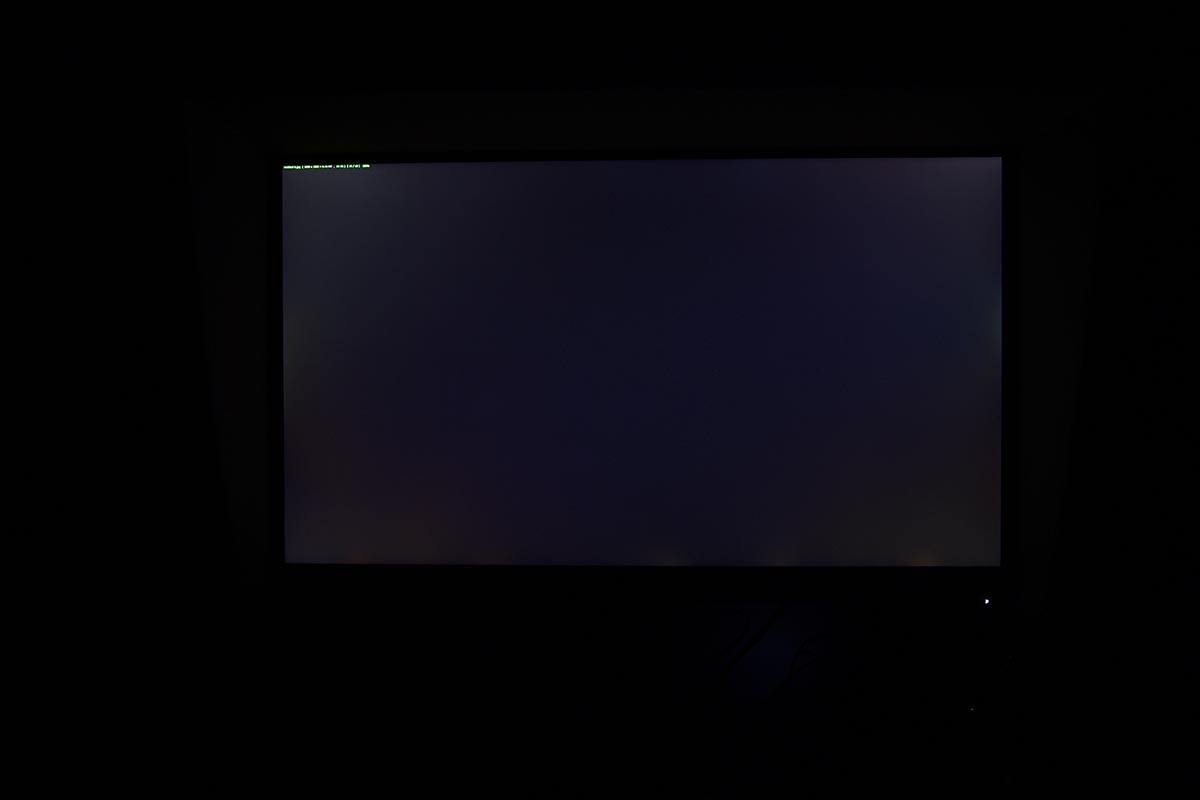
בתמונה השנייה, הודלק אור עדין, ושמתי הוד (Hood) על המסך.
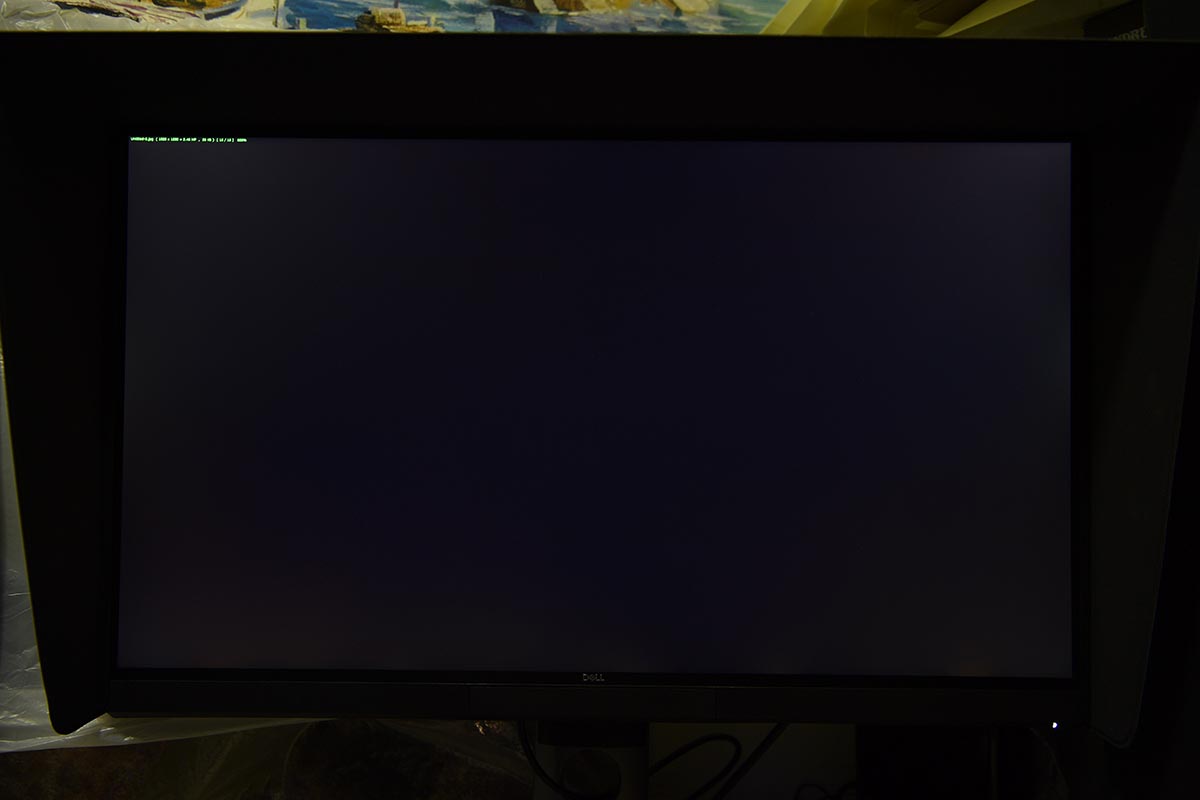
הבדיקה הזאת נועדה לבדוק זליגות בהירות, עוד לפני שנגענו בצבע.
במסכים לא מקצועיים, הזליגות גדולות. המסכים היותר יקרים, יש אותם פחות. אתם רואים שבמסך הזה, במקרה הזה זה מסך Dell UP2720Q , שתומך בטכנולוגיה Uniformity Compensation, שאמורה לספר אותה בהירות לכל הפיקסלים במסך. האם זה קורה בפועל? לא. אומנם הבדיקה שעשיתי היא לצבע שחור, כאשר מציגים תמונה רגילה, הכל טוב וכנראה שלא תשימו לב שיש זליגות, אבל במצג בדיקה הכי קשוח, כן אפשר לראות זליגות, במיוחד מלמטה ובצדדים (רואים טוב בתמונה הראשונה). כלומר אפילו במסך יקר יתכן שתהיה אי אחידות בתמונות כאלה. אפשר היה גם להשתמש בתמונה לבנה טהורה, אבל אז לא היה ניתן לראות אי אחידות כי הכל היה יותר מדיי לבן. אפשר כן להשתמש בתמונת greyscale 18% וגם לראות איזושהי אי אחידות.
הבדיקה הנוספת, עם מצלמה, אפשר לעשות בצורה הבאה: להציד את סקאלת ה gray scale על מסך, לצלם אותה, ואז אחרי כיול שוב פעם לצלם אותה, ולהשוות תמונות. אתם אמורים לראות הבדל קטן אחרי הכיול. אם אתם לא מצליחים לראות את ההבדל, זה אומר שהיצרן אלוף, וכייל אותו בצורה כל כך טובה, שאפילו מכשיר כיול לא היה בו צורך.
אני מראה שלבי כיול בתוכנה של חברה מאוד פופולרית, X-rite( היום תחת שם Calibrite)
שלב ראשון- מפעילים את התוכנה
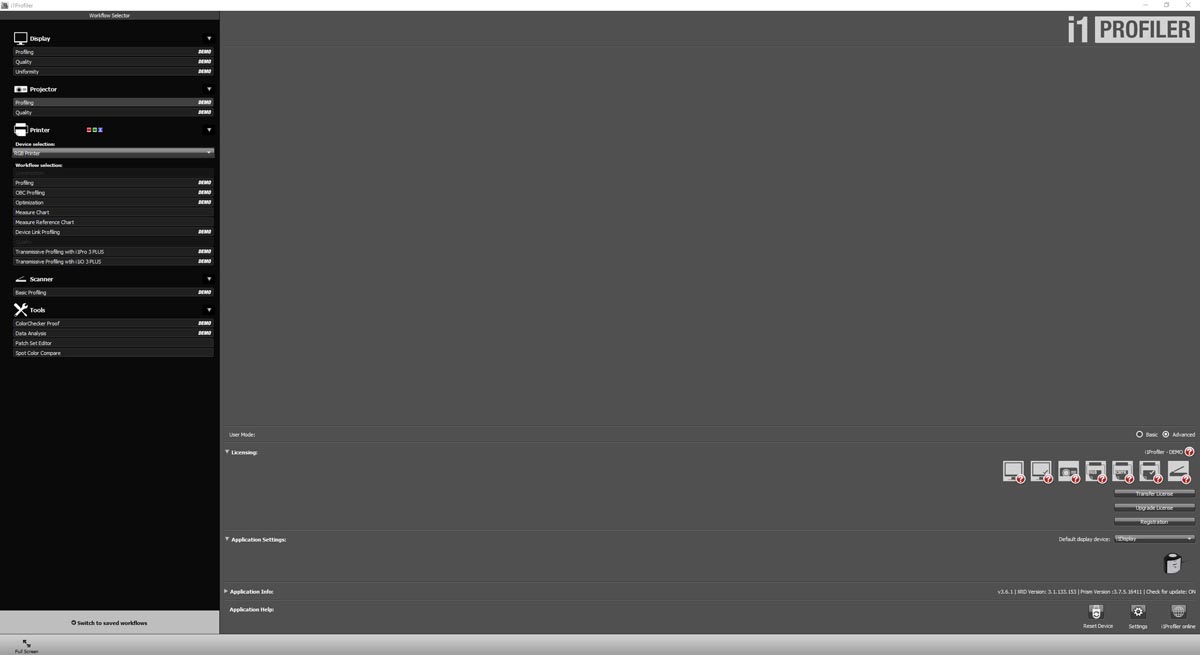
בוחרים למעלה מה רוצים לכייל. אפשר לכייל מסך, אפשר מדפסת, סורק ויש גם כלים נוספים לבדיקות שונות שאפרט קצת בהמשך.
שלב שני: בוחרים איזה מסך רוצים לכייל,
אם אתם עובדים עם כמה מסכים, כמו במקרה שלי. התוכנה לבד תבחר איזה color space לדמות. התוכנה תבחר Native או Adobe RGB.
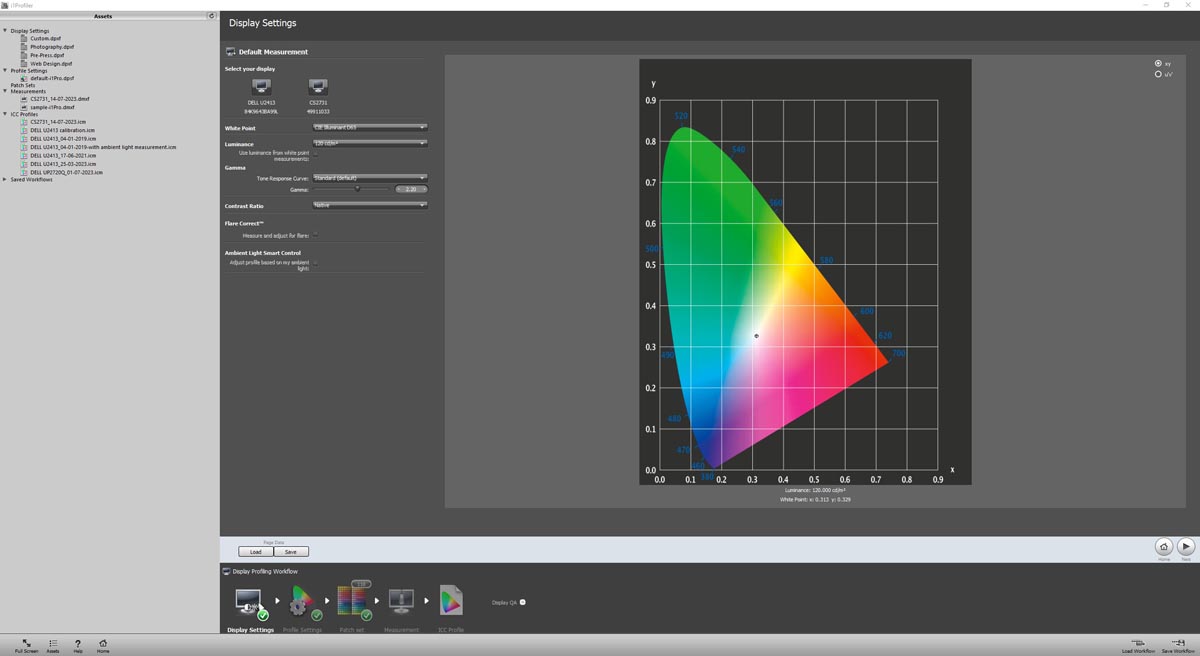
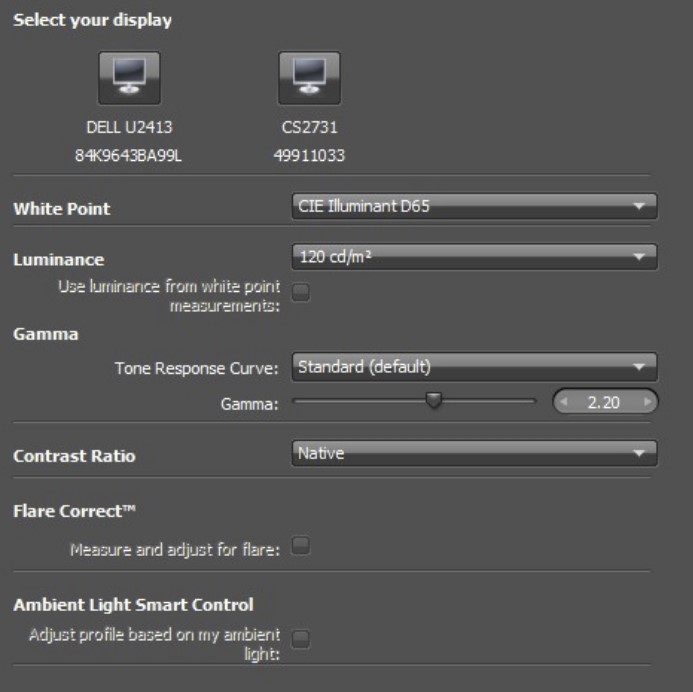
יש לבחור את הנקודה הלבנה מבין אפשרויות. הסעיף הראשון White Point, ה D65 זה ברירת מחדל כלומר 6500K, אבל יש כמה אופציות, כאשר כל אחת משפיעה על איפה תהיה הנקודה הלבה שאתם רואים בגרף הצבעוני(עיגול קטן בפנים). האופציה האחרת היא D50 שזה 5000k תאורת יום.
יש לבחור בהירות המסך, ברירת מחדל 120 cd/m2, כאשר אפשר לבחור 160 לבהירות יותר גבוהה ,ויש גם שם עוד מגוון אופציות. אפשר להשתמש ב V בסיעף מתחת ואז זה ימשוך נתונים מהקריאה של של מכשיר כיול.
יש לבחור גם את ה Gamma, לרוב היא בין 1.8 ל 2.4.
יש לבחור אם יש לכם אור שמייצר flare, כלומר האור שיש לכם בחדר שיכול להשפיע על תצוגת המסך, יש לבחור סעיף זה כדי להתחשב באור הקיים.
בסעיף האחרון יש לבחור האם תרצו שתהיה קריאת אור קיים בחדר/חלל, כדי להתחשב בו – זה ישפיע על הפרופיל הסופי שיהיה מיוצר ויש אפשרות להשאיר את המכייל קבוע מחובר למחשב וככה שאם יש הדלקת תאורה נוספת באותו חלל , או תסגרו תריסים או כל השפעת אור אחת, המכייל יקרא את הנתונים ויתאים בהירות בהתאם. אצלי האור בחדר קבוע- מנורות פלורוסנט, ולכן לי זה לא אקטואלי אבל יש הרבה אנשים שהתאורה אצלהם כן משתנה, ולכן סעיף זה חשוב.
שלב שלישי – הגדרות פרופילים
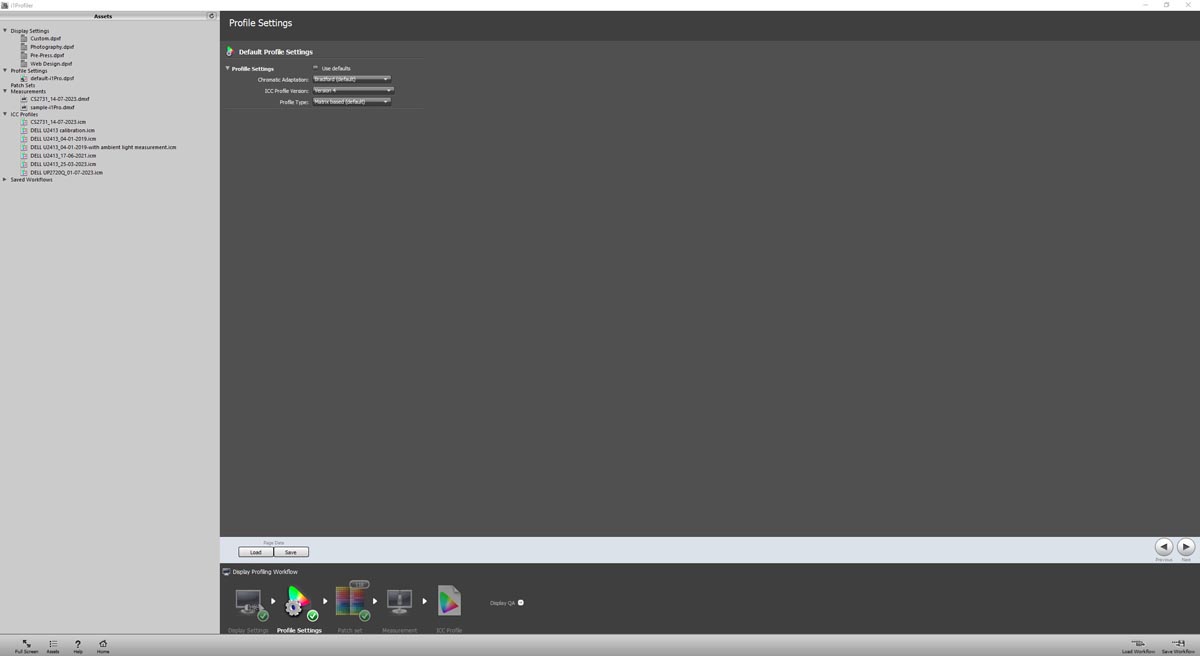
בגדול, אפשר להשאיר את ברירת מחדל. מי שרוצה להבין יותר
Chromatic Adaptation- המרת קואורדינטות מה gamut ולבן לפרופיל צבע PCS המוגדר על D50.
ICC profile version- גרסת פרופיל. אם אתם מכיילים עם גרסה 4, זה לא יתמוך בתוכנה DisplayCal אם אתם מתכוונים להפיק שם דוחות ובדיקת תקינות של הכיול שעשיתם, אחרת תבחרו גרסה 4.
Profile Type- פרופיל מטריצה שהוא ברירת מחדל מניח שאחרי הכיול אתם מקבלים אפור נייטרלי. פרופיל טבלה מייצר פרופיל יותר מסובך ויותר מדוייק של הצבעים אחרי הקליברציה.
שלב רביעי – בחירת color patch
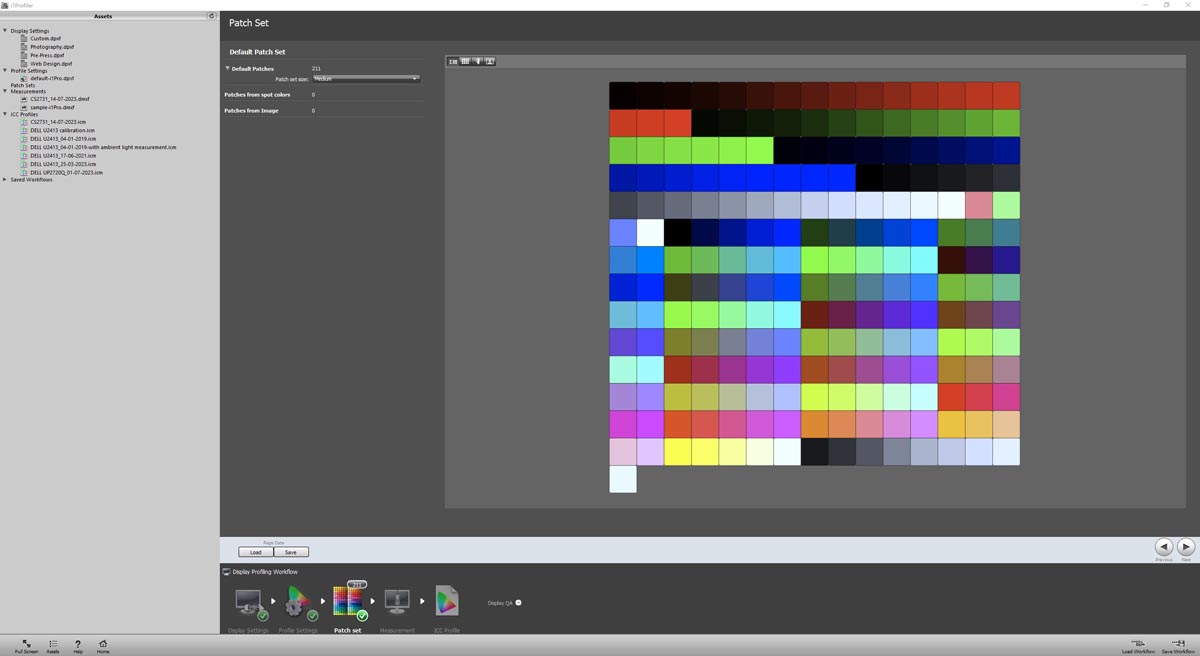
אתם בוחרים את גודל ה patch, בחרתי medium. ה patch לא נועד לקליברציה אלא לפרופיל שיהיה מיוצר.
שלב חמישי – הגדרות אחרונות לפני הרצת לבדיקה
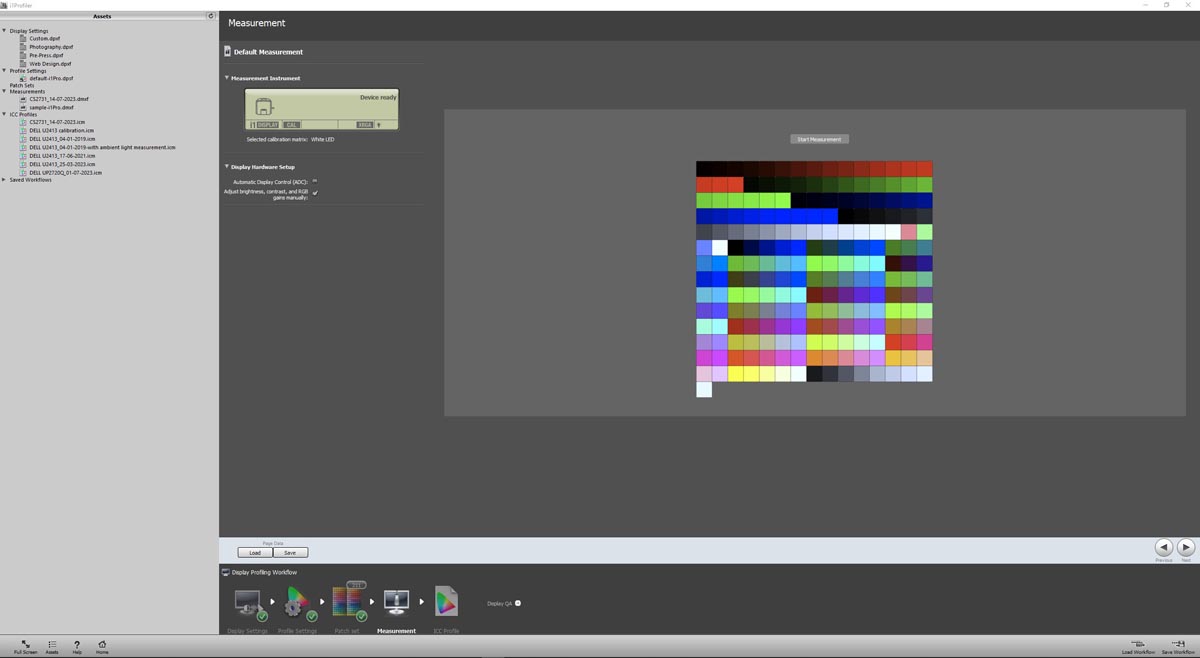
הסעיף הראשון – Automatic Display Control ישלוט במסך באופן אוטומטי.
הסעיף השני – Adjust Brightness, Contrast and RGB – אומר שאתם בזמן הכיול באופן ידני תגדירי דרך תפריט המסך את הקונטרסט, בהירות וערכי RGB בנפרד לכל צבע כדי להגיע לכיול הנכון. מנסיון אומר שזה לוקח המון זמן להתכייל בצורה ידנית. כמו כן, לא רואה בזה טעם אם השקעתם במכייל, תנו לו לקרוא את הנתונים ולקבוע את הערכים לבד.
בשלב הזה אתם לוחצים על Start Measurement בחלק העליון של הריבעו של הצבעים במסך והוא יתחיל את התהליך
שלב שישי – תחילת תהליך הכיול, הוא יבקש לפתוח את המכסה של המכייל ולשים אותו על המסך.

חשוב שאת המסך תטו בזווית ולא ישר, וזאת כדי שהמכייל ישר טוב על המסך ולא יקלוט אור אחר מהחדר, שישב צמוד למסך. אם האור של החדר ישפיע, הקריאה ותהליך הכיול לא יהיו טובים.
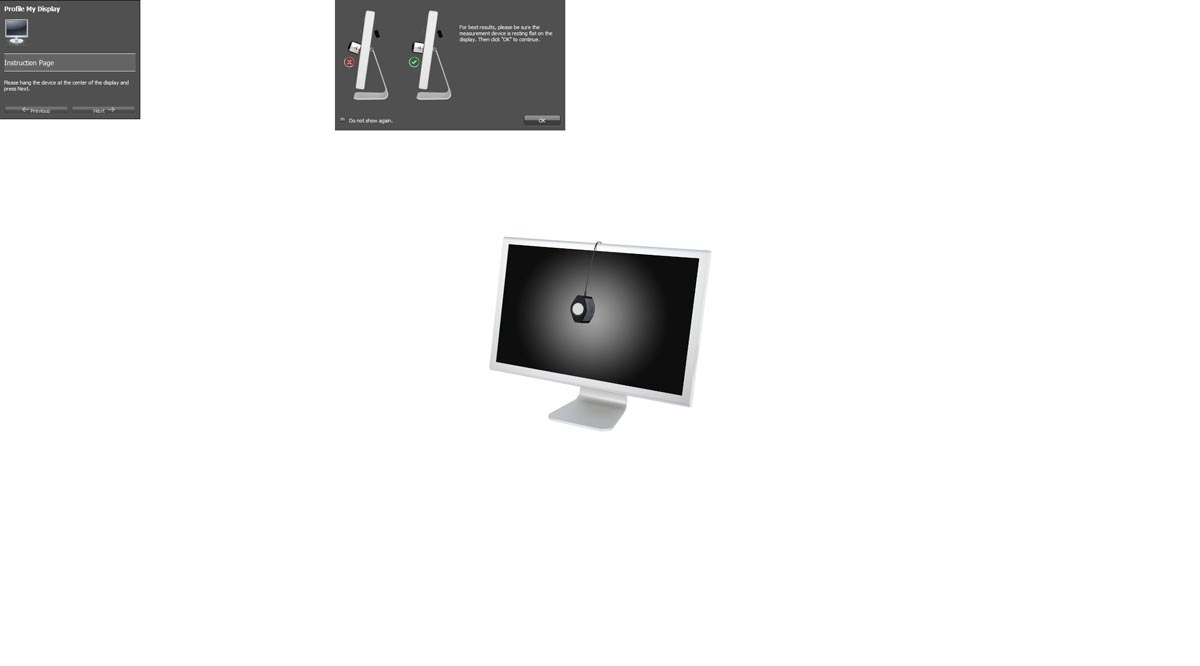
שלב שביעי- המדידה עצמה
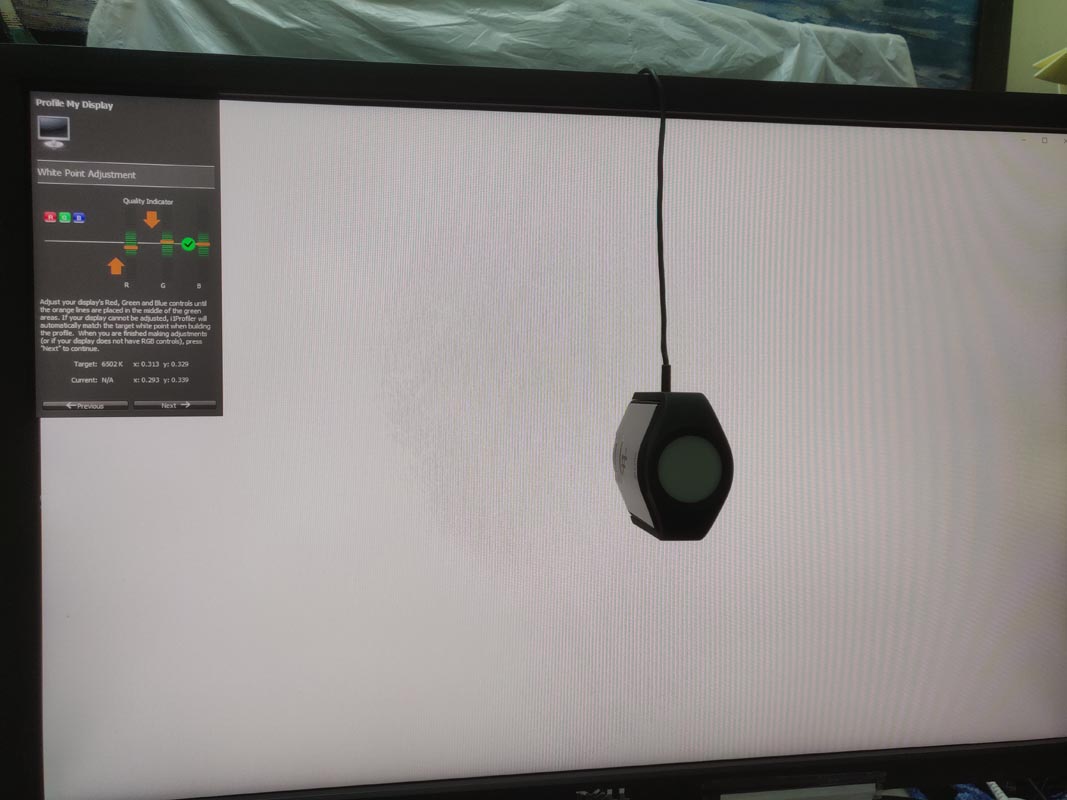
ככה זה נראה כאשר בחרתם להגדיר ידנית את כל ההגדרות, כל צבע בנפרד דרך תפריט המסך וכו'- משהו שלא ממליץ לעשות כי לוקח המון זמן עד שתגיעו לתוצאה הרצויה שהתוכנה רוצה להגיע אליה, אבל לפרקטיקה אתם יכולים לנסות.

אם לא בחרתם את הסעיף הידני, אז המכייל יריץ לבן את הבדיקה. שימו לבן שבתמונת ההדגמה הזאת לא שמתי מסך בזווית, אבל הוא כן צריך להיות מוטה בזווית כמו שאמרתי קודם. התוכנה תריץ המון צבעים וגם גוונים שונים, כדי לקרוא מה הערך מול הערך שאמור להיות ולתקן את הסטייה.
שלב שמיני- שמירת הפרופיל
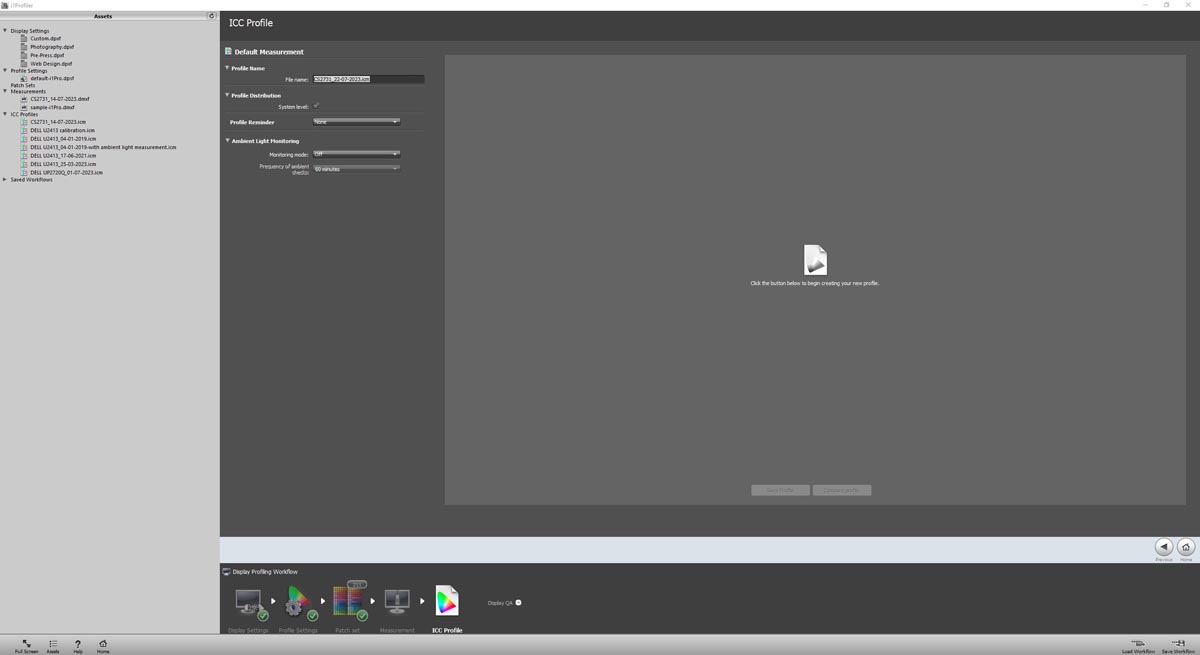
זהו השלב שבו התוכנה מייצרת לנו פרופיל על המסך הספציפי, אותו אנחנו צריכים לשמור במחשב ולתת לו שם ותאריך.
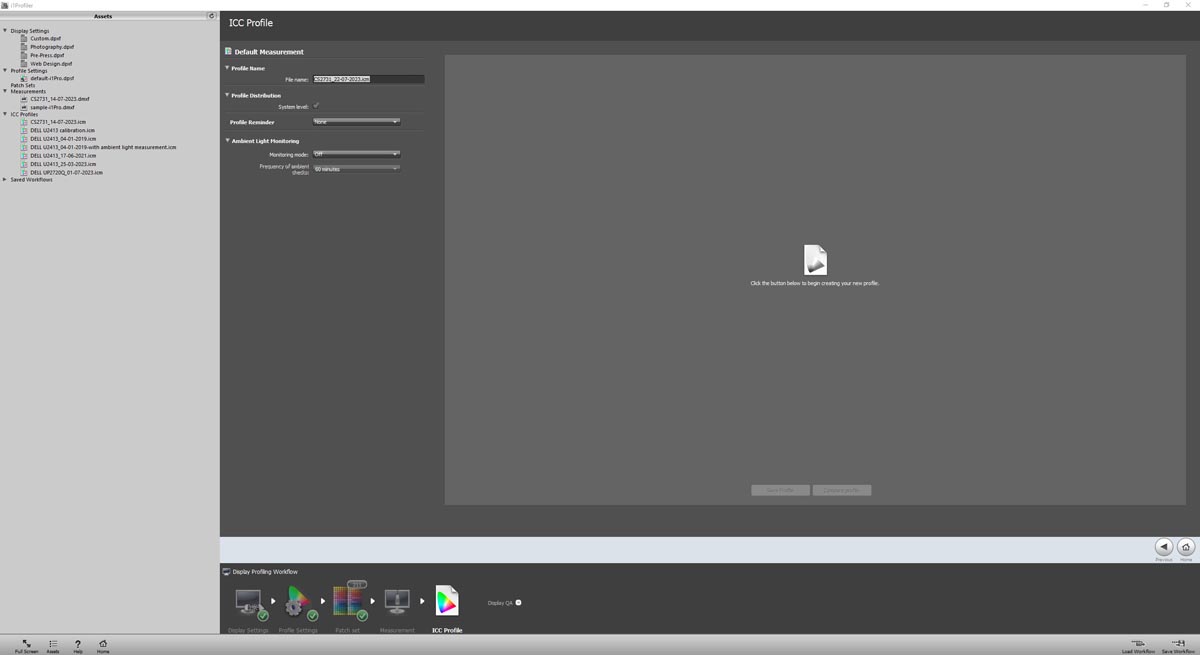
את דיוק הכיול אפשר לבדוק בתוכנה שנקראת DisplayCAL, כאשר בודקים בעיקרת delta דאלטות סטייה מהרצוי מול המצוי בכל סקלת ה gray scale. התוכנה מציגה גם את ערך הסטייה וגם האם זה עבר בשלום או שייש סטייה גדולה מדיי.
אם תרצו להתקין את התוכנה, יש להתקין ArgyIICMS שזה מנוע צבעים.
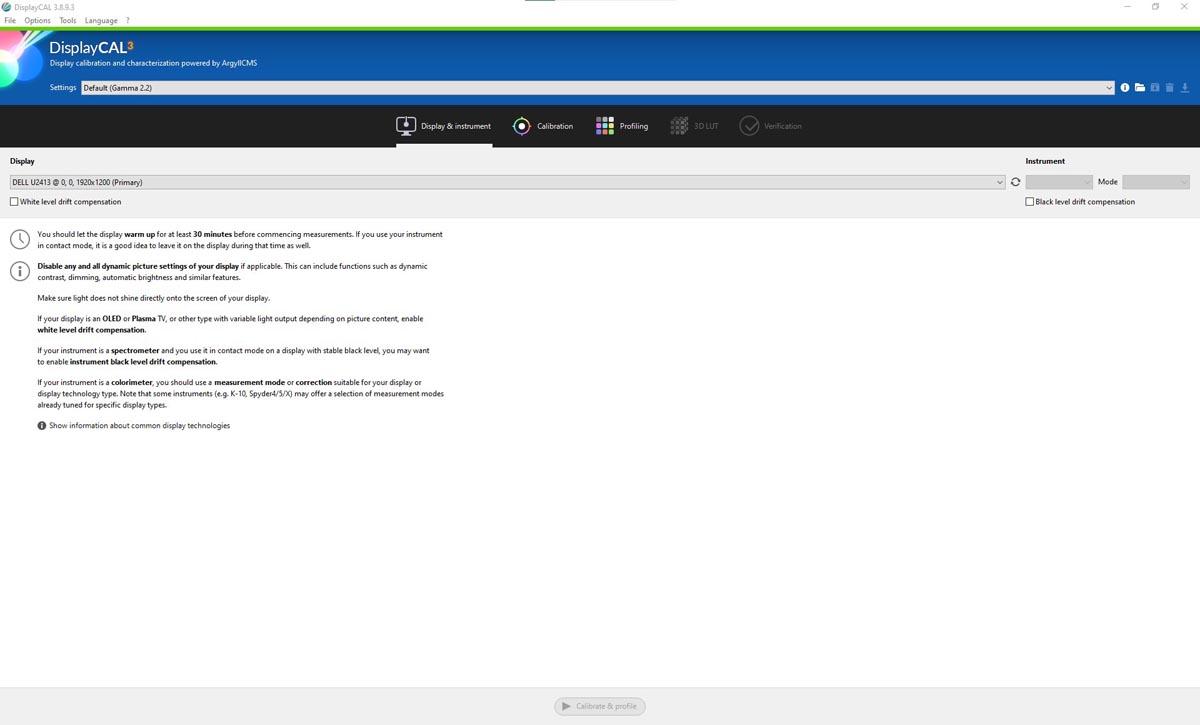
בדיקת אחידות בהירות על 9 ריבועים
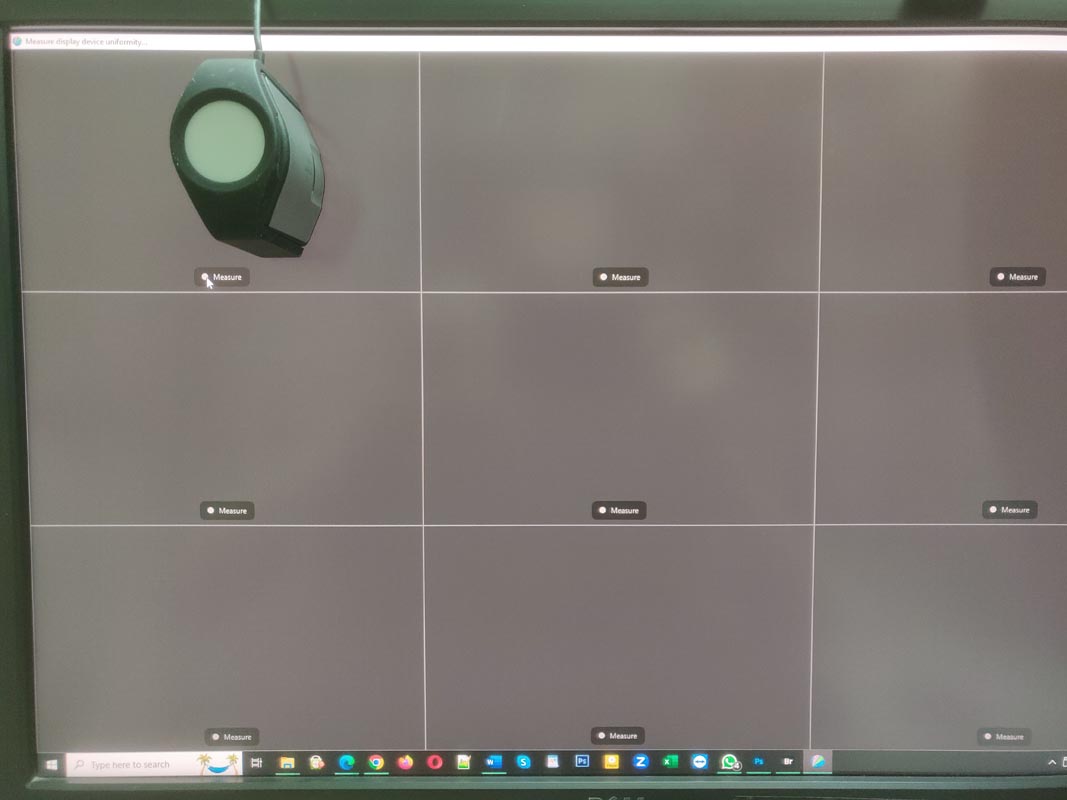
בדיקת אחידות בהירות (עקב זליגות) על 3*3, צריך למדוד ב 9 ריבועים. ניתן לקבוע גם 5*5 או אפילו יותר.
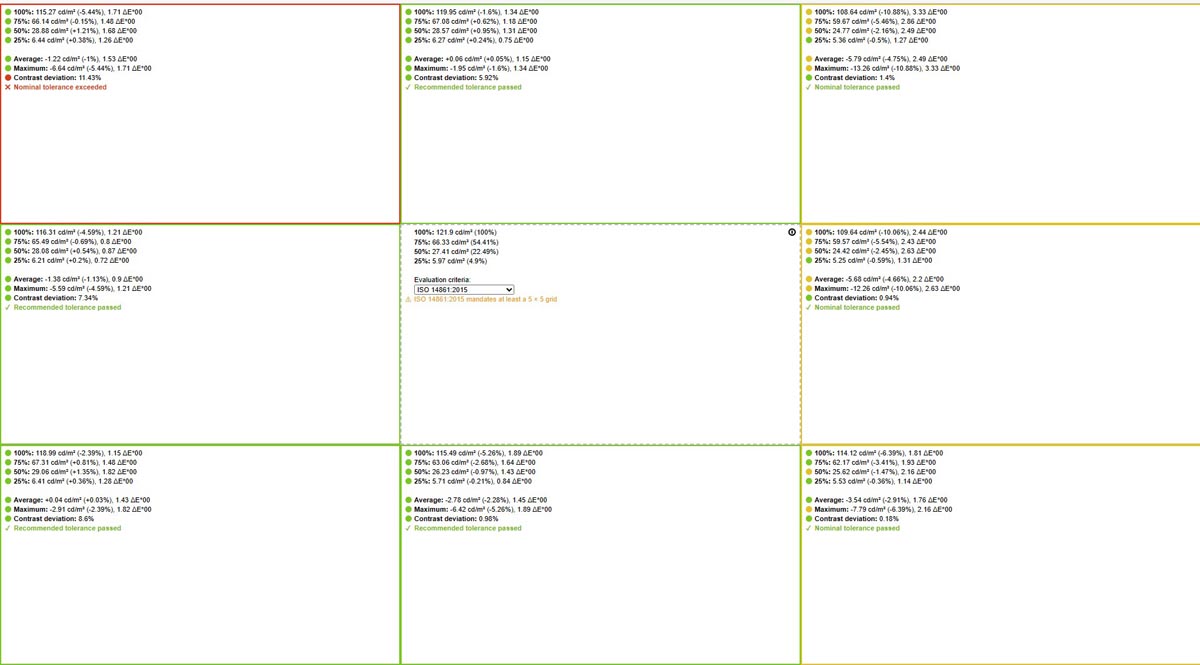
תוצאות בדיקה עם סטיות
כמו כן, אפשר להכין Measurement report. דוגמא לדו"ח לא תקין בחלק מהנתונים

תוצאות בדיקה
יש סטייה גדולה בנקודה לבנה כשבחרתי פרופיל של Adobe RGB. עם זאת, הממוצע של סטייה תקין וגם אין סטיות בסקאלת ה gray scale, כלומר אין סטייה של צבע וזה מאוד חשוב. כמובן שהתוצאה מעידה על כך שיש לשנות את רמת הבהירות/לעשות כיול.
התוכנה הזאת היא ייעודית ושונה מתוכנה של X-Rite, שעליה אני ממליץ אם יש לכם מכייל של החברה הזאת.
ב File Handling ב Camera Raw Preferences יש להגדיר את ה Color Space. בברירת מחדל זה יהיה ב Display P3, יש לשנות ל Adobe RGB ול16 ביט אם אתם צלמי אדריכלות שמצלמים. 8 ביט ל הייתי ממליץ גם לגרפיקאים, אבל ההגדרה הזאת היא בכל מקרה בשביל התמונות שאתם פותחים, לא לגרפיקה. אל תפעילו פונקציית HDR, כי אתם צריכים לראות את התמונה איך שהיא בלי "עריכה" של טווח דינאמי.
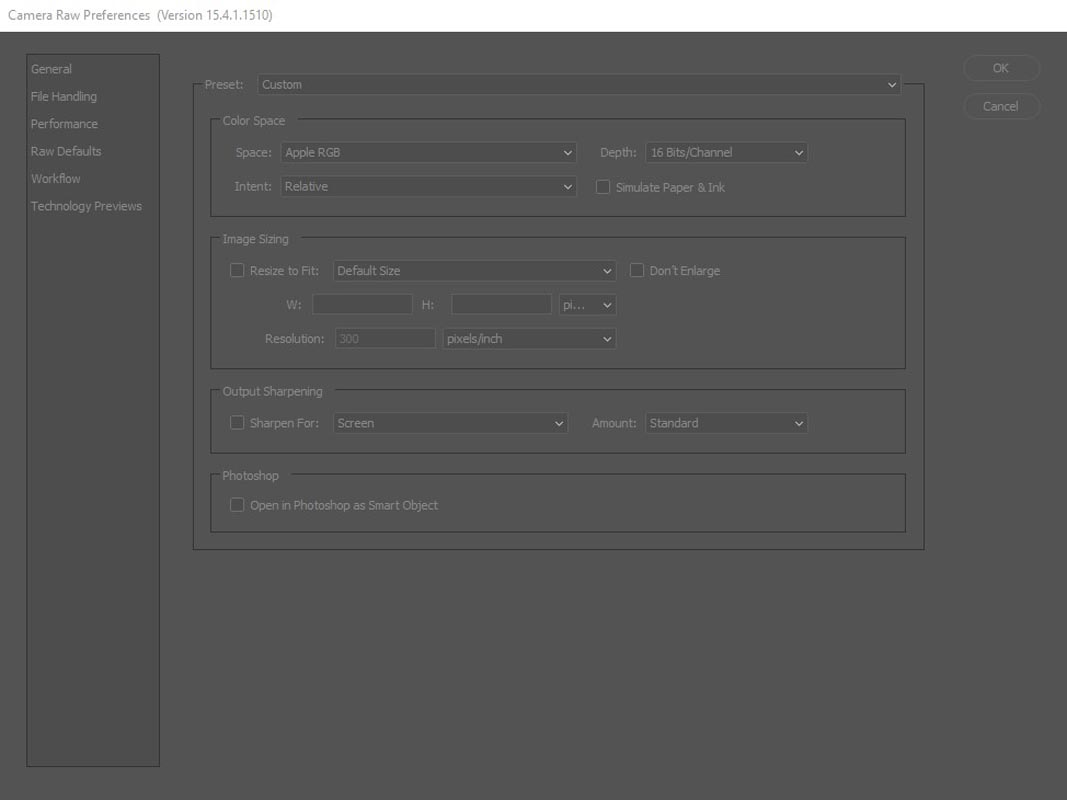
כמו כן ב Edit ואז Color Settings אתם צריכים להגדיר color space עבור כל שאר הדברים שאתם עובדים עליהם בפוטושופ, גרפיקה ותמונות.
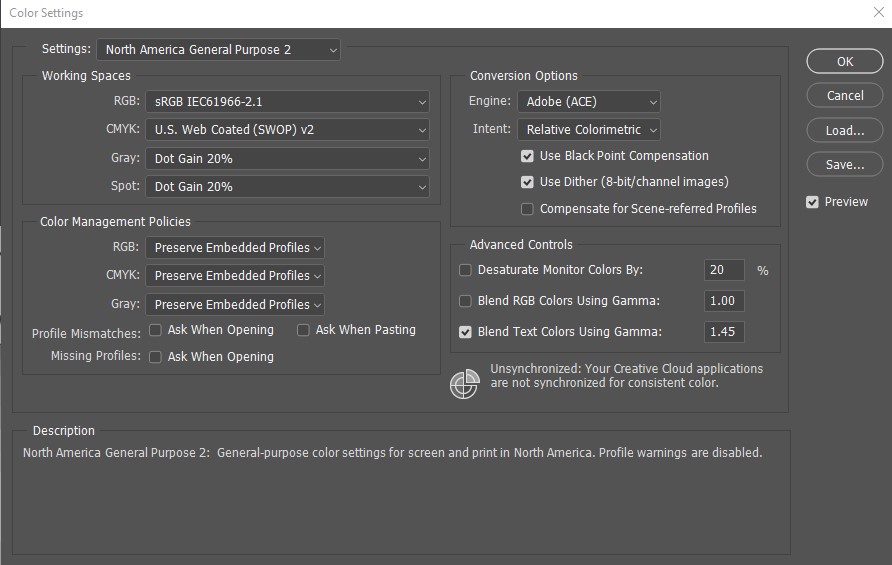
ברירת מחדל ל Working Spaces יכול להיות לא נכון- שזה sRGB, שהוא color space קטן, המיועד ל web ולא לעריכה/דפוס. לכן, יש לשנות הגדרה זאת ל Adobe RGB ו Gray Gamma ל 2.2 . זאת ההגדרה שהיינו איתה בכיול אם אתם זוכרים.
בשוק קיימות מספר חברות, אלה הכי פופולריות
Calibrite/X-Rite i1 Display Pro
Datacolor SpyderX
היתרונות של מכיילים חיצונים הם שאנחנו לא תלויים במכייל של המסך וניתן להשתמש במכייל אחד חיצוני עבור מסכים שונים, אם אתם עובדים עם שתיים, שזה חסכון של כסף.
כמו כן המכיילים האלה הם לא כך כך יקרים ולכן כן שווה להשקיע במכייל ולהשתמש בו שנים על מסכים הבאים שתחליפו.
המכייל החיצוני גם מאפשר לכם לקרוא נתונים מכל חלקי המסך לבדיקת אחידות וכו' מה שלא ניתן לעשות עם מכייל מובנה שקורא נתונים רק מהתחתית של המסך.
קודם כל צריך לוודא שהמסך תומך מספר דברים חשובים
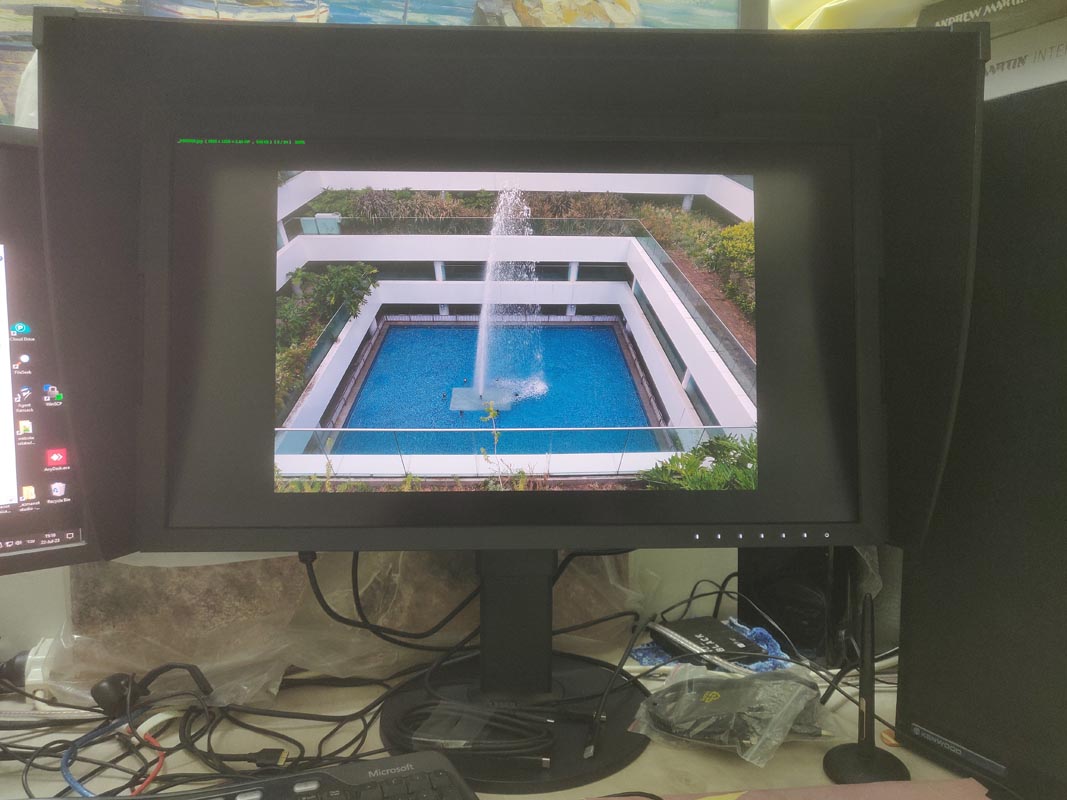
הוד שמתלבש על המסך כדי למנוע זליגות אור חיצוניות
אם אתה צלם אדריכלות, חשוב שהמסך שלך יהיה תומך ב 10 ביט. ישנם דגמים שונים של מסכים שאותם אפשר להמליץ.
כמו כן, חסרון של מכייל מובנה, למשל בדגם של דל שצייני למעלה, שהוא קורא נתונים מתחתית של המסך, איפה שסיכויי הזליגה הם גדולים מאוד אך התוצאות האלה ישפיעו על כל המסך. לכן, עדיף מכייל חיצוני שמאפשר לקרוא מאמצע של המסך.
המסך השני שלי, דגם ישן של DELL U2413 שבזמנו היה בסדר גמור. היום הם הוציא את הדגם של Premiere שציינתי אותו למעלה שנראה בסה"כ טוב , חוץ מעניין הזליגות, אבל בחרתי להחזיר אותו מסיבה שהתמיכה שלהם הייתה זוועתית.
אני לא ממליץ על חברות אחרות שאת שמם כולם מכירים, אלה חברות שלא מתמחות במסכים עבור גרפיקאים וצלמים.
יש את חברת NEC, אך לא מביאים לארץ ואין דגמים חדשים שלהם.
עוד פרמטר אחד במסכים שלא ניתן למדוד אותו, זה עד כמה לכם להסתכל עליו בטווחי זמן ארוכים. זה פרמטר שרק אתם תדעו עם הזמן האם נוח לכם להסתכל על מסך זמן רק. במיוחד זה מתבטא כאשר אתם קוראים טקסט, האם הוא חד ונוח לקריאה? או כשאתם עובדים עם תמונה, האם הסתכלות על מסך לזמן רב לא מייצר אצלכם רצון להפסיק להסתכל עקב משהו שמפריע לכם בתצוגה.
לעורכי וידאו שמצלמים ב 4k אפשר לקחת גרסת 4k, למרות שצלמי ועורכי וידאו לא עושים 100% זום כמו הצלמים או עורכים, הייתי גם לוקח גרסת 2k.
לגרפיקאים וצלמי סטילס, צלם עיצוב פנים וכו' אני ממליץ לקחת גרסת 2k. יש לזה שתי סיבות:
אמנם נושא הכיול מדבר על צבעים, אבל לא רק שיש קשר ישיר של דגם מסך וכיול אלא גם דגם כרטיס מסך על הכיול. אם יש לכם את כל מה שנאמר למעלה, אבל אין כרטיס מסך תומך, לא יעזור לכם. חייבים כרטיס מסך שתומך 10 bit כדי שאכן תוכלו להציג תמונות של 10 bit ולא של 8 ביט.
כרטיסי מסך של גרפיקאים
Nvidia T600/T1000 – יחסית לא יקרים, רק 4GB זיכרון, אבל יכול להספיק להרבה שימושים. ציוד 2d Mark- 740, תלת ממד – 6522
AMD Radeon RX 7900 XT- זיכרון פנימי 20GB, ציוד דו ממד – 1198, תלת ממד – 29167
Geforce RTX 4070 Ti- זיכרון פנימי 12GB, ציוד דו ממד- 1208, תלת ממד – 31684
רוב החישובים בפוטופוש על תמונות מתבצעים בדו ממד, חלק מהפונקציות בתלת ממד, לכן אני לא מסתכל על ציוני תל ממד שזה יותר מתאים לגיימרים. מה שכן, עורכי וידאו אכן יותר פונקציות של תלת מימד ממומשות ואז כן שווה להסתכל על ציונים אלה.
כמו שציינתי, לא נתקלתי בתמיכה של חברת ViewSonic אבל הם לא היו מגיבים לפייסבוק לבקשה ולהודעה שלי כשהתעניינתי במסך הכי טוב שלהם. גם פניה ליבואן רשמי בנדה לא קיבלתי מענה ולא חזרו אליי בנוגע לדגם VP2786 שהתעניינתי. לכן, מבחינתי החברה לא מספיק רצינית עם השירות שלה בארץ. בפניה בפייסבוק הם מפנים באוטומט לשלוח מייל. כלומר נראה שאין נציגות שלהם בישראל.
השירות הכי תת רמה שנתקלתי בו היה בחברת DELL. גם במסך הקודם הייתה לי בעיה איתם ואני זוכר שלפני 8 שנים קיבלתי שירות רע. גם השנה, כשקניתי את מסך ה Premier שלהם, דגם הכי יקר, קיבלתי שירות זוועתי. התקשרתי אליהם לגבי זליגות בהירות, תוך השבועיים הראשונים מאז הקנייה. השיחה הייתה ארוכה, כי כששולחים להם תמונות, המוקדם שלהם, שנמצא ביוון לפי מה שהם אומרים, לא יודעים ולא מבינים כלום במסכים, והם שולחים את התמונות האלה למומחים בחול, כלומר אין תקשורת ישירה עם נציג בארץ שמבין עניין ומה שהם אומרים, זה קדוש מבחינתם ואין עם מי לדבר. הם טענו שזאת לא בעיה ושהייתי צריך לצלם עם האור החדר ולא בחדר חשוך, עשיתי את זה, שלחתי שוב ואז הגיע הרגע שהנציג התחיל להיות חוצפן, התחיל לחזור על אותו משפט כמו טוקי, ולא היה מוכן להקשיב יותר וניתק בפנים. כשהתקשרתי פעם שניה, וסיפרתי לנציג האחר על הנציג הקודם, ציין נציג דל שהו אלא יעביר אותי למנהל, ציין שלנציג קודם הייתה מכסת דקות שהם מקנים לכל לקוח ולכן הוא עבר אותה וניתק. כשניסיתי לשלוח תצלום מסך עם המסכה, הנציג השני גם לא רצה וטען שמה שאמרו לו מחול, עם או בלי ההוד, לא משנה להם וזה נראה תקין, רציתי לשלוח תמונה בלי ההוד, והנציג לא היה מוכן לדבר וגם הוא ניתק. כך חברת DELL לא תופיע יותר בחיים שלי, אפילו אם יהיו להם מסכים הכי טובים בעולם. לא נתקלתי בכזאת חוצפה מחברות הכי גרועות בישראל בשירות לקוחות. גם המוקדנים לא מבינים כלום במסכים וגם אין קשר ישיר מול המומחים בחו"ל. הטענה שלהם – כשהתמונה שחורה, זה תקין ואמור להציג זליגות ושאני אציג תמונה רגילה והכל יסתדר. ברור ששזה יסתדר, אבל זאת לא הבדיקה הנכונה. עם תמונה רגילה גם במסך של 300 שקל הכל יראה "אחיד" אבל זאת לא בדיקת אחידות, הרי אם קראתם כתבה, צריך תמונה אחידה כדי לבדוק אחידות, ולא תמונה רגילה, ששם בלתי אפשרי לבחון אחידות.
בסוף מצאתי את מה שרציתי, חברת EIZO, שאותה מייבאים ניופאן/קרט והאחריות בא מהם ואני כן מרוצה מהשירות שקיבלתי מהם בארץ. גם האחידות של המסך להפתעתי הייתה טובה ולא היו זליגות. כרגע עובד עם המסך הזה ומרוצה, 2K מספיקים לעריכת תמונות. מי שעורך ב 4k, אולי דגם CS2740 יכול להתאים להם. לחברת EIZO יש מה שנקרא בדיקת אחידות בהירות שנקראת digital uniformity equalizer – (DUE) – טכנולוגיה שמאפשרת אחידות בהירות מרבית במסך. לא פחות מזה, חשובה גם אחידות צבע. הטכנולוגיה מאפשרת לתקן סטיות בכל גוון כדי לקבל פיקסלים בגוונים נכונים. כמו כן המסך תומך בטכנולוגיית Flicker-Free (בפורט HDMI) כדי שאם אתם עורכי וידאו, התמונה תהיה חלקה (סיגנל פרוגרסיבי)
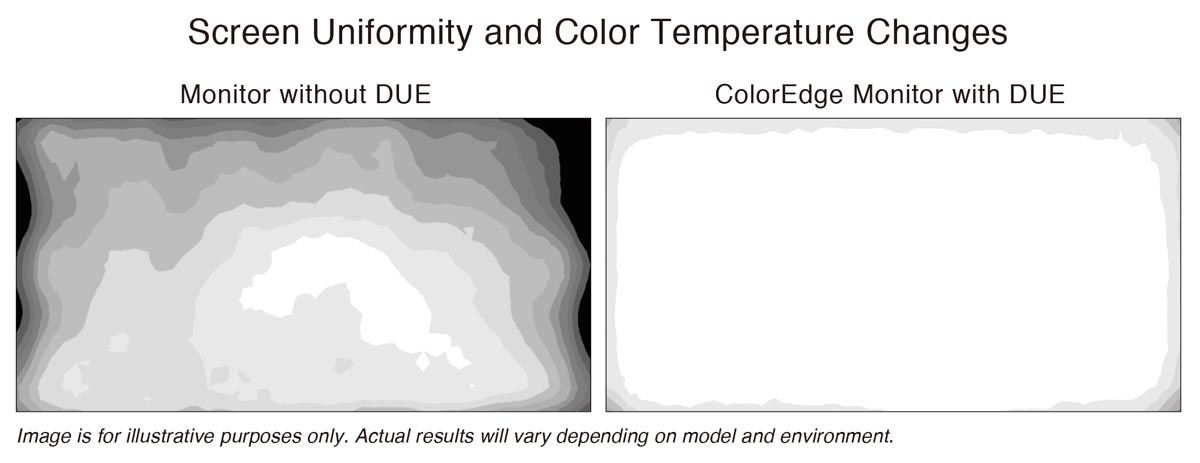
ממליץ את המסך הזה לכל צלם עיצוב פנים שעוסק בצילום חללים.